|
|
莫里康内爱好者
|
|
Morricone
Fans
|
----------------------
---------------------------
|
|||||||||||||||||||||||||
|
----------------------
|
---------------------------
|
||||||||||||||||||||||||
| 主页 --> master-004-000 --> master-004-41 | |||||||||||||
|
站长手记-4-41
|
|||||||||||||
|
为中老年站长朋友介绍几个特用软件
|
|||||||||||||
|
004-41
|
|||||||||||||
|
津波DVD工坊/TMPGEnc
DVD Author
|
|||||||||||||
|
介绍一次制作带有可选电影章节,可选两种字幕的DVD电影碟片的操作过程
|
|||||||||||||
| 这个软件本站曾在2009年向大家作过一次介绍(见此页).近年来,使用下载的DVDRip格式不带内嵌字幕的电影文件,制作带可选章节,可选字幕的DVD影碟,以满足DVD播放机使用的需求日益增多.为此.结合本站最近一次制作"天伦之旅"DVD5影碟的过程,再向大家作一次详细的介绍.这次制作的目的是使用网上下载的1200Kbps的AVI格式电影(分为一个7分钟的序幕和一个114分钟的主电影文件),和两个SRT格式的字幕文件(分别为中文,英文)制作为一个带有可选菜单(可选两个章节和可选两种字幕)的DVD5影碟. | |||||||||||||
|
准备工作
|
|||||||||||||
|
1 准备好DVDRip/AVI格式的电影文件,这个示例使用的是两个码率均为1200Kbps的AVI文件,意大利语配音,第一个是7分钟的序幕(无字幕文件),第二个是114分钟的主电影(有外挂用的中文和英文两个SRT格式的字幕文件).这时有两个方案可以选择:
一是直接使用这两个AVI文件,经笔者试验这个软件支持这种格式,但转化时间较长;第二种方案是先将原来的两个AVI格式文件转化为DVD影碟使用的MPEG-2格式文件再在这个软件中使用,本例采用了后一种方案.(据介绍这个软件也支持MPEG-1格式).目前这类转化软件较多,请参见此页),笔者是使用"视频转换大师"进行转换的.原来两个AVI文件分别为66M和1006M,转为MPEG-2后的大小为190M和M3200M
|
|||||||||||||
| 2 准备字幕.原来的字幕中英文在一起,现在要把它们分为两个SRT文件.由于津波DVD工坊对字幕要求很严格,字幕序号必须从1开始,原文件中有添加的负号序号,这次一并重新作了调正以便使用(取消负号,改从1开始) | |||||||||||||
| 3 安装津波DVD工坊软件(俗称"小日本").下载和安装方法已在此页作过介绍,请到那里浏览,这里不再赘述.这是一个既有傻瓜特色又有高级专业功能的著名软件,对于非专业人士来说是非常适用的软件 | |||||||||||||
|
DVD5影碟制作
|
|||||||||||||
| (编者注: 为了简化篇幅便于浏览,以下仅在关键步骤中出示截图和加以说明,一般常见的"确定","下一步"之类的步骤请按软件的提示进行即可.这个软件还有一个好处,可以随时返回上一步或上一段操作,所以除去刻录要注意之外,其它不必有太多顾虑) | |||||||||||||
| 1 打开软件,在右侧输出格式项中选"DVD-视频PAL(欧洲,中国等)",然后dian点击左上角的"输入"图标向下进行 | |||||||||||||
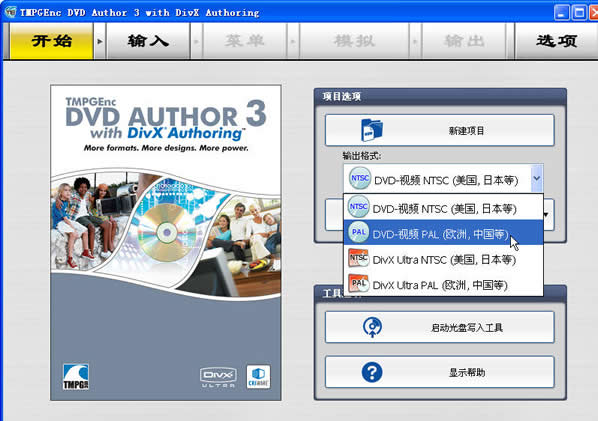 |
|||||||||||||
| 2. 这是它的主窗口.顶部几个大图标十分显明醒目.这个软件的好处就是在"输出"刻盘以前,可以随时回到主窗口点选任一个大步骤重新修改,对于初学者非常自由方便.现在在窗口右側点击"添加文件",将两个MPG文件依次添加进来,结果如下图所示. (中间会出现每个文件的属性显示窗口)由于这两个文件均属于一个内容,所以不需添加第二个节目轨.如果还有花絮等内容,则需点击左侧的"添加节目轨"然后再逐次添加文件,制作出多节目轨的DVD影碟.这些节目轨的文字名称也可以在其下面的设置选项中自由编辑命名 | |||||||||||||
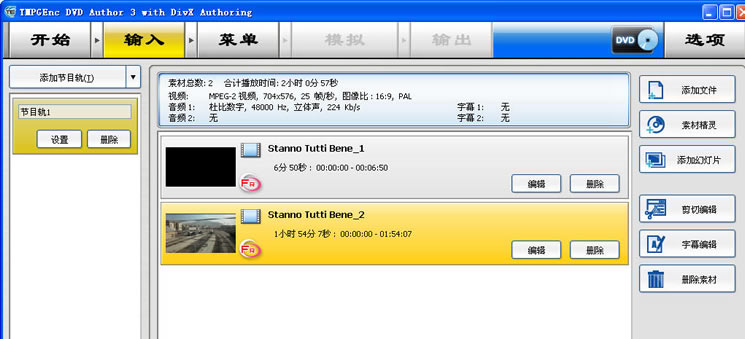 |
|||||||||||||
| 3. 在这个示例中,文件1不需加字幕.而文件2需要加入字幕.所以在上图中选中文件2(点击变成黄色),然后点它右下角的"编辑图标"进入编辑状态如下图.在这里可以进行剪切和字幕编辑.这里我们仅用它的字幕功能,点击"字幕设置"进入下一个窗口 | |||||||||||||
 |
|||||||||||||
| 4.先将左上角相应字幕打上勾,点击右下角的"剪辑选项"--"导入字幕",先导入第一个中文SRT格式的字幕(注意在"文件类型"中选中你将要使用的字幕文件的格式或选"所有文件"),正常情况在字幕窗口将显示出全部字幕.这时应将字幕框的拖动条拉到底,检察一下是否全部字幕都已显示出来.如果没有,那就要查出原因修正后重新再导入.(可以查看它已经显示到那里.那问题就出在它的下面,大多是行与行之间的空格位置有错误) | |||||||||||||
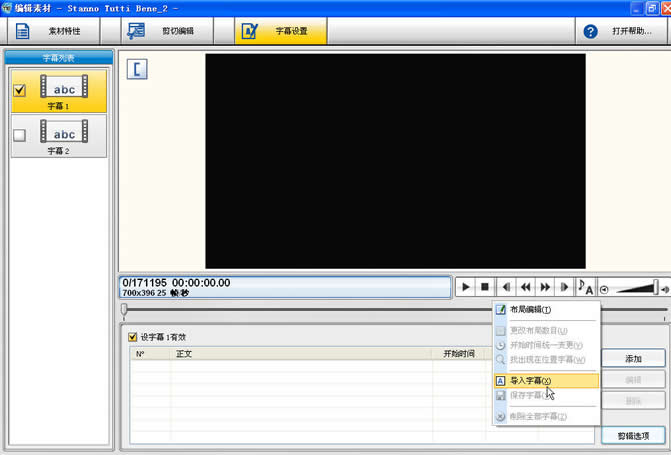 |
|||||||||||||
| 5. 再点击"剪辑选项"--"布局编辑"进入字幕编辑窗口如下图.这里要根据不同的情况作些选择.本例的选择如图所示.在点击"确定"以后回到原来的窗口.这时可以点击视频窗口下面的黑三角形播放钮进行预览.如果字幕的大小,颜色,边框粗细比例不合适仍可重复这易地步骤修改直到满意为止. | |||||||||||||
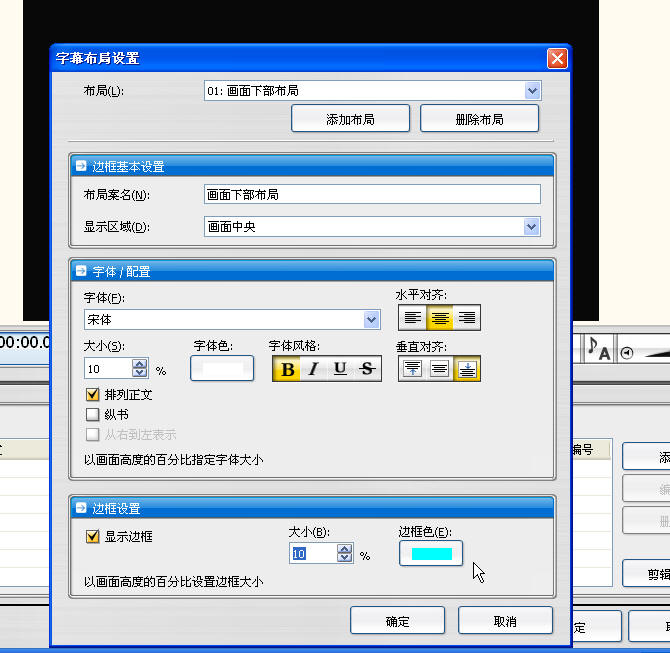 |
|||||||||||||
| 6 接下来重复上面的步骤再导入第二个英文字幕,进行"布局编辑",预览视频和字幕等等,这里不再赘述.一切满意之后就可以回到主窗口点"菜单"项进入"菜单向导"窗口 | |||||||||||||
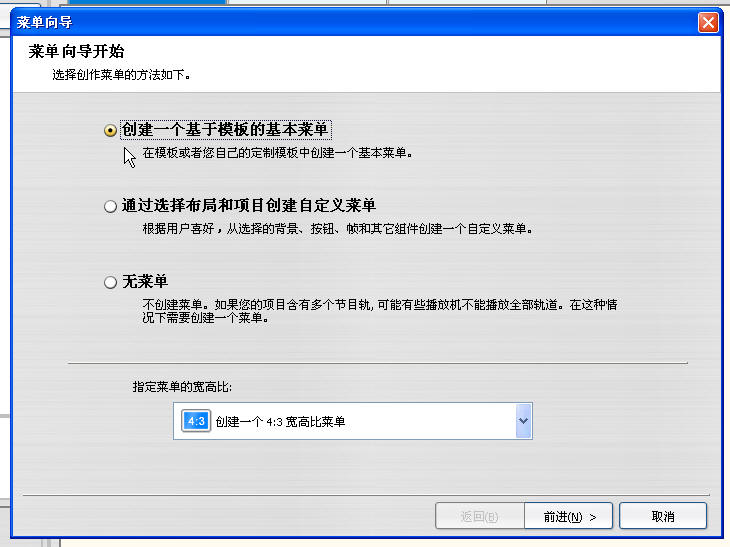 |
|||||||||||||
| 7. 这个软件设计的很好.菜单选项已考虑到各中不同的需要.一般情况下选上面一项就可以了.在"前进"以后,出现下面的窗口.有许多菜单的模板可供选择.此例选择了名为"蝴碟"的模板.之后在DVD菜单结构设置中选"自动设置" | |||||||||||||
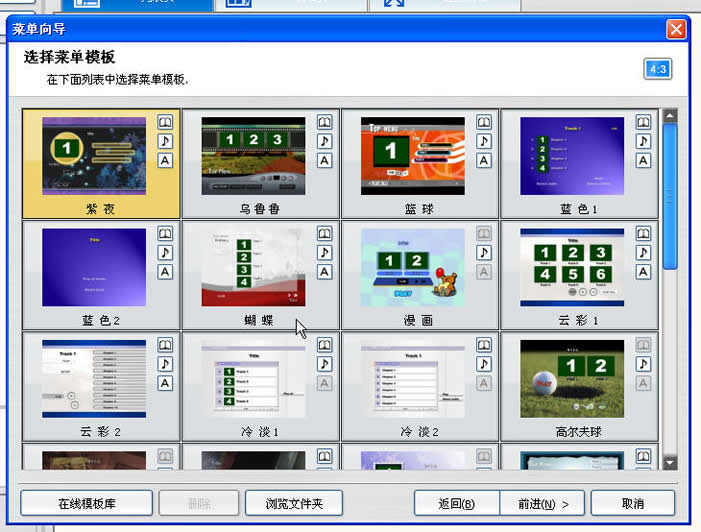 |
|||||||||||||
| 8.在"前进"后,出现了DVD回放设置窗口.此例的选择如下图所示. | |||||||||||||
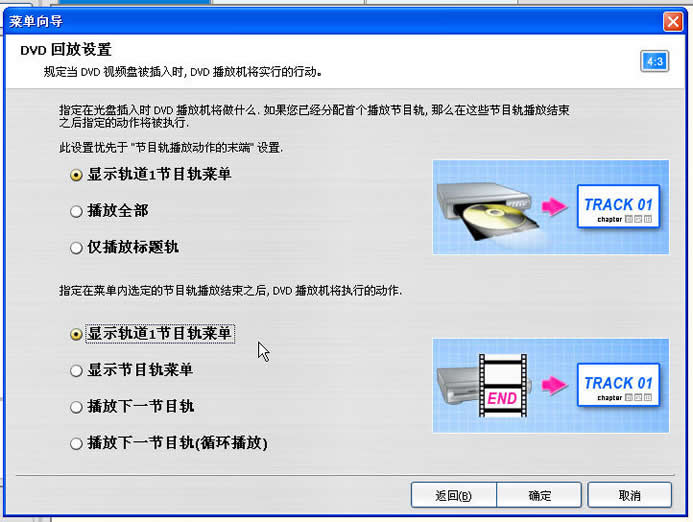 |
|||||||||||||
| 9. 确定后即显示出菜单的概况图形.选择节目轨的有关项目设置就可以编辑菜单上的有关文字如下面各图所示 | |||||||||||||
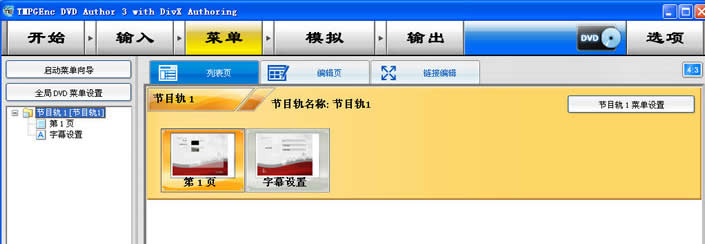 |
|||||||||||||
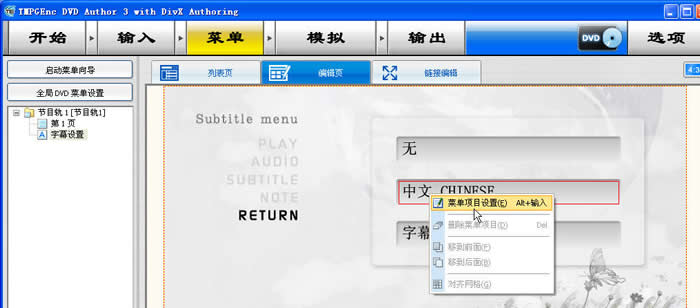 |
|||||||||||||
 |
|||||||||||||
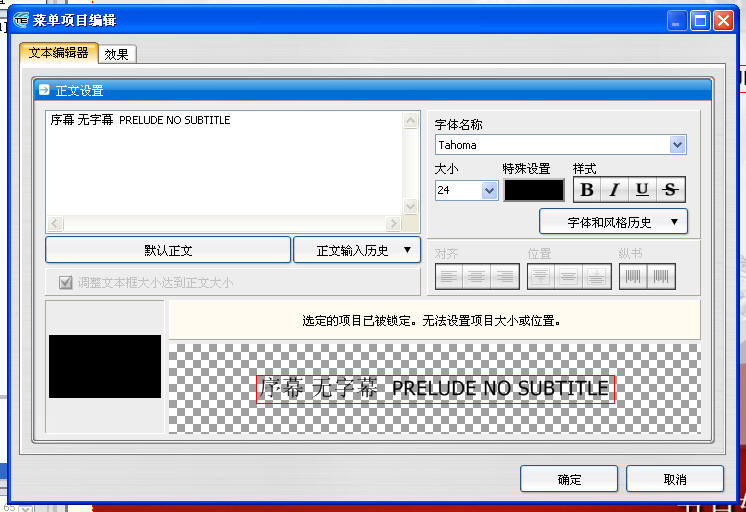 |
|||||||||||||
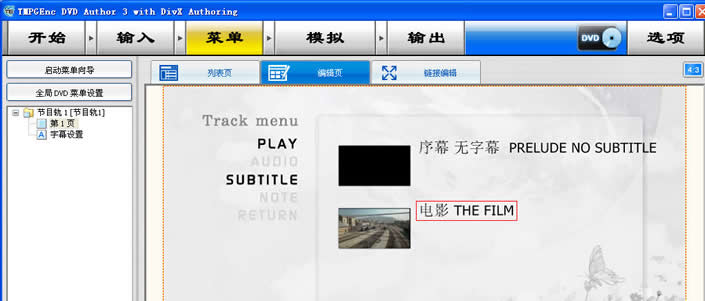 |
|||||||||||||
| 10. 各项设置完成以后,点击主窗口的"模拟"图标,开始刻录前的最后检查,可以根据提示通过模拟播放检查所有的设置效果.如果影,音,字及菜单设置等等出现任何问题均可返回重新再作编辑. | |||||||||||||
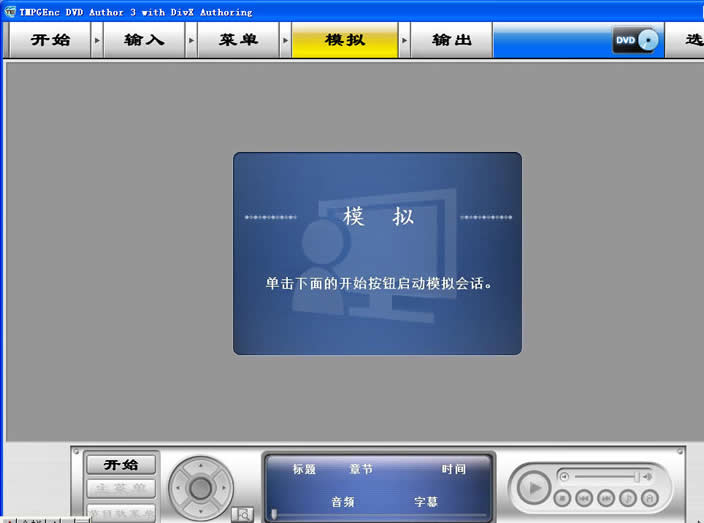 |
|||||||||||||
| 11. 全部达到预想的要求以后,就可以点击"输出"图标,开始真刀真枪地进入转换和刻录过程了.在这个窗口,还可以对输出文件的路径,大小,刻录的速度,刻录完成以后的动作等等进行最后的设置.再把一件DVD空盘放进刻录机.然后,点击左下角的黄色"开始输出"图标,一个转换和刻录之旅就开始了. | |||||||||||||
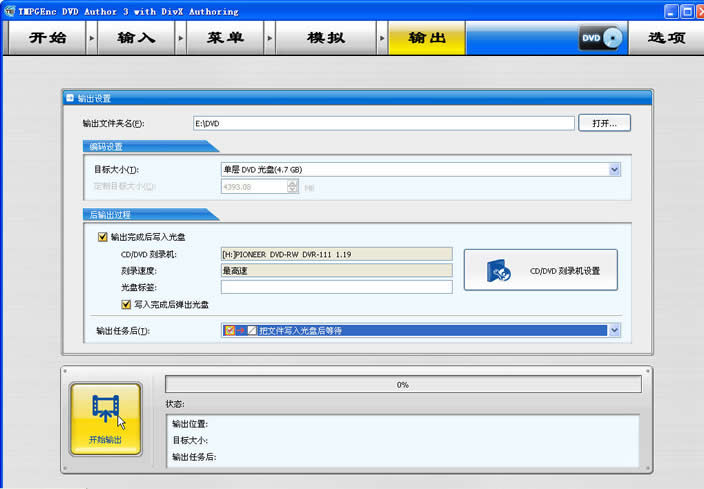 |
|||||||||||||
| 这个过程很长,首先是格式转换,然后是DVD刻录,对于不同的文件,不同的电脑,不同的刻录机,这段旅程可能在几十到几百分钟之间.这时您可以将其转入后台而进行其它工作.如果已是深夜,干脆设成自动关机去睡一场好觉吧! | |||||||||||||
|
|||||||||||||
| 12. 当转换,刻录全部完成以后,出现一个"完成DVD输出和传送到媒体光盘"的对话框.这时第一张成品影碟已在刻录机口等待您取走了.这时如果还想刻第二张盘或者制作一个ISO格式的镜像文件以备日后长期保存,就点击"启动光盘写入工具",然后点击"创建光盘镜像",就可以创建一个ISO镜像文件以备以后任何时侯直接用来刻录DVD光盘.这个文件一般都有4G左右,所以要注意您的硬盘要留有足够的空间.如果想查看那个转换好了的DVD文件就点击"打开输出文件夹",如果什么都不干,就关闭对话框告一段落了.` | |||||||||||||
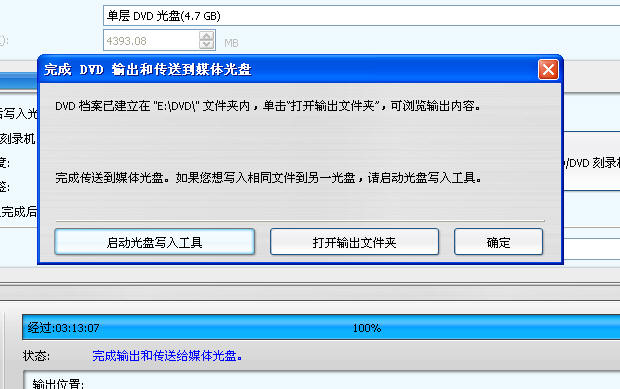 |
|||||||||||||
| 这个软件还有大量的其它功能可以选用,它可以对单纯的视频文件添加不同的音轨,从而实现双语选择.它还可以在影片的前后添加幻灯片;在它的"选项"栏中可以对音频,视频各种格式的转换作自定义型的设置....这些功能对于一般业余爱好者而言,应该说是绰绰有余了.当然,如果您还想要再多的功能,设置更多的语言配音选择,更多的字幕选择,更多的互动花样,那就请寻找和学习类似 "DVDMaestro" 或者当今世界顶级的专业软件."Scenarist"("Sonic Solutions Scenarist"或"DAIKIN (大金)Scenarist"吧! 不过那就需要您去花更多的时间和精力了. | |||||||||||||
|
-------------------------------------------------------------------
|
|||||||||||||
| 下面是此例制作完成后的影碟"天伦之旅的DVD碟片光盘封面(专门订作) | |||||||||||||
| 以下是它在播放机播放时首先出现的图形,这里可以任意播放两个章节中的任一个章节"序幕"或"天伦之旅"开始播放 | |||||||||||||
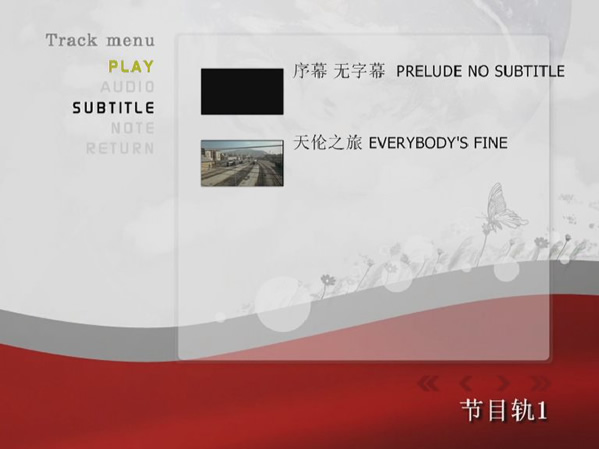 |
|||||||||||||
| 用遥控器选择"SUBTITLE"(字幕)即可以进入下一个窗口任选中文或英文字幕,在电影播放过程中也可用遥控器随时改变字幕. | |||||||||||||
.jpg) |
|||||||||||||
|
=========================================================================================
|
|||||||||||||
|
|||||||||||||
|
2010.4.24
|
|||||||||||||
|
主站的的重要栏目和网页
|
|||||||
|
|
|
|
|
||||
|
信息产业部备案序号(2014): 苏ICP备11039856号
本站自2003.8.8.开始运行 ©
2003 hwg 版权所有
|
|||||||
|
除非有版权所有人的允许,本站所有曲目均仅供访问者个人欣赏使用,严禁用于复制生产,出租销售等任何其它商业目的。
|
|||||||